
Понякога е необходимо да конвертирате файлове от популярния MP3 аудио формат в друг формат, разработен от Microsoft - WMA. Нека да видим как да направите това с помощта на различни начини.
опции трансформацията
Конвертиране на MP3 WMA към използването на онлайн услуги или приложения, инсталирани на преобразуватели за кандидатстване компютър. Това е последната група от методи, които смятаме за в тази статия.Метод 1: Общо Converter
Нека да започнем с описание на алгоритъма за преобразуване в определената посока по примера на аудио конвертор - Общо аудио конвертор.
- Изпълнете преобразувателя. Вие трябва да изберете аудио файл да се преобразува. С помощта на приложението за навигация инструмент за Winchesteer намира в лявата зона, която е йерархично домакин папки, да маркирате директорията, съдържаща целевата MP3. След това отидете в дясната страна на корпуса на преобразувателя, където всички поддържани от прилагането файловете се показват в избраната папка. Тук е необходимо да се отбележи, на самия обект, който трябва да се обработи. След това, в лентата с инструменти, щракнете върху иконата на WMA.
- След това, ако използвате непозната версия на конвертора, а съдебният процес ще се отвори прозореца на очакване, в която ще трябва да изчакате пет секунди, докато таймерът завърши обратното броене. Там веднага ще бъде съобщение на английски, който гласи, че тестовата инстанция на приложението ви позволява да се преформатира само част от файла източник. Кликнете върху "Продължи".
- Прозорецът на параметри на преобразуване в WMA отваря. Тук превключване между раздели, е възможно да се създаде изходящия формат. Но за най-простата реализация, повечето от тях не е нужно. Достатъчно в "Къде да се избере само папката за спестяване на преобразуваната аудио файл. По подразбиране това е същата директория, където се намира източникът. Неговият адрес е в графата "Име на файла" елемент. Но ако желаете, можете да го промените, като кликнете върху елемента с копър.
- "Запази като" е пуснат. Тук просто трябва да отидете до директорията, в която искате да сложите готов WMA. Кликнете върху "Запазване".
- Избраният път ще се появи в "Име на файла" елемент. Можете да започнете процедурата по обработка. Кликнете върху "Старт".
- Преработка в определената посока. Неговият говорител се показва като цифрови и интерес informor.
- След завършване на обработката, тя започва в "Explorer" в директорията, която съдържа готов WMA.


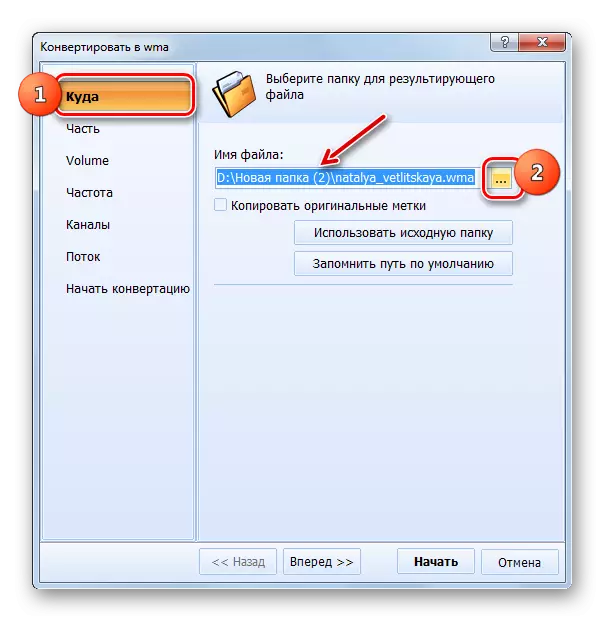
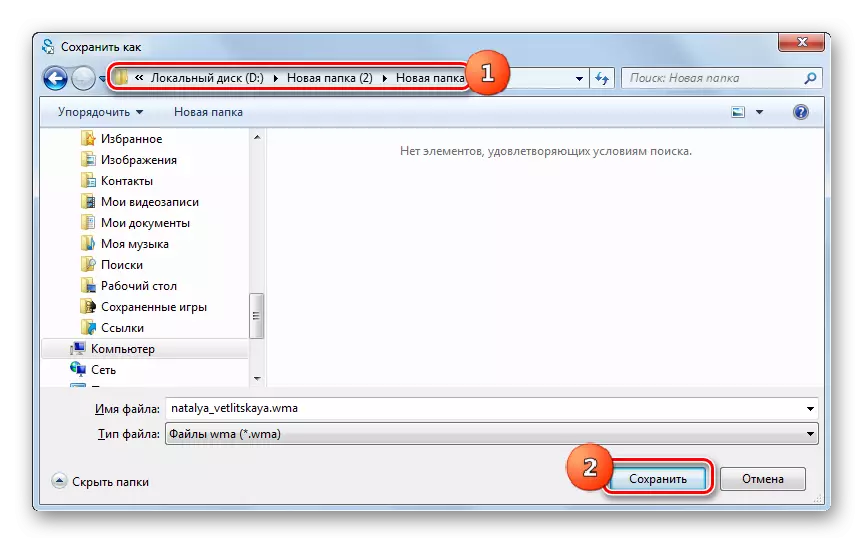

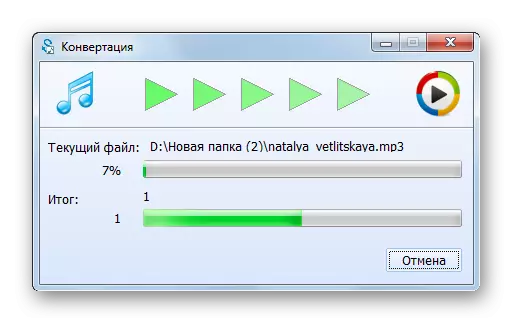

Основният недостатък на текущия метод е, че пробната версия на общия аудио конвертор има значителни ограничения.
Метод 2: Формат на фабриката
Следната програма, която извършва преобразуването от MP3 към WMA, се нарича фабрика за формат и е универсален конвертор.
- Изпълнение на факторния формат. Кликнете върху името на блока "AUDIO".
- Отваря се списък с аудио формати. Кликнете върху иконата с надпис "WMA".
- Преходът се извършва в прозореца на параметрите за преформатиране в WMA. Трябва да посочите файла за обработка на програмата. Кликнете върху "Добавяне на файл".
- В прозореца, който се появява, отидете на мястото, където се намира MP3. След като изберете желания файл, натиснете "Open". Можете да изберете, ако е необходимо, няколко обекта едновременно.
- Избраният файл и пътя към него ще се появи в списъка подготвени за превръщане в прозореца за настройки. Можете също така да посочите директорията, където ще има напълно преобразуване. Адресът на тази директория е регистрирано в полето "Край Folder", ако имате нужда да я промените, натиснете "Промяна".
- Започва прегледът на папката. Отидете в директорията, в която искате да запазите обработената версия на WMA аудио файл. Приложете "OK".
- Пътят към определената папка ще се появи в елемента "Крайна папка". Сега можете да се върнете към основния прозорец на приложението. Кликнете върху "OK".
- Вътре в прозореца на главния приговор ще покаже задачата, оформена в WMA параметрите, където името на изходния файл е посочено в колоната източник, посоката на преобразуване в колоната за състояние, адресната папка адрес в колоната на резултата. За да стартирате преобразуването, изберете този запис и натиснете "Старт".
- Стартира се процедурата за преобразуване. Не е трудно за напредъка й да проследят колоната "държава".
- След като операцията приключи в колоната Статус, стойността ще бъде променена на "изпълнена".
- За да отворите местоположението на преобразуваната WMA, изберете името и кликнете върху "Крайна папка" на панела.
- Прозорецът "Explorer" се отваря в папката, където се намира финалната WMA.
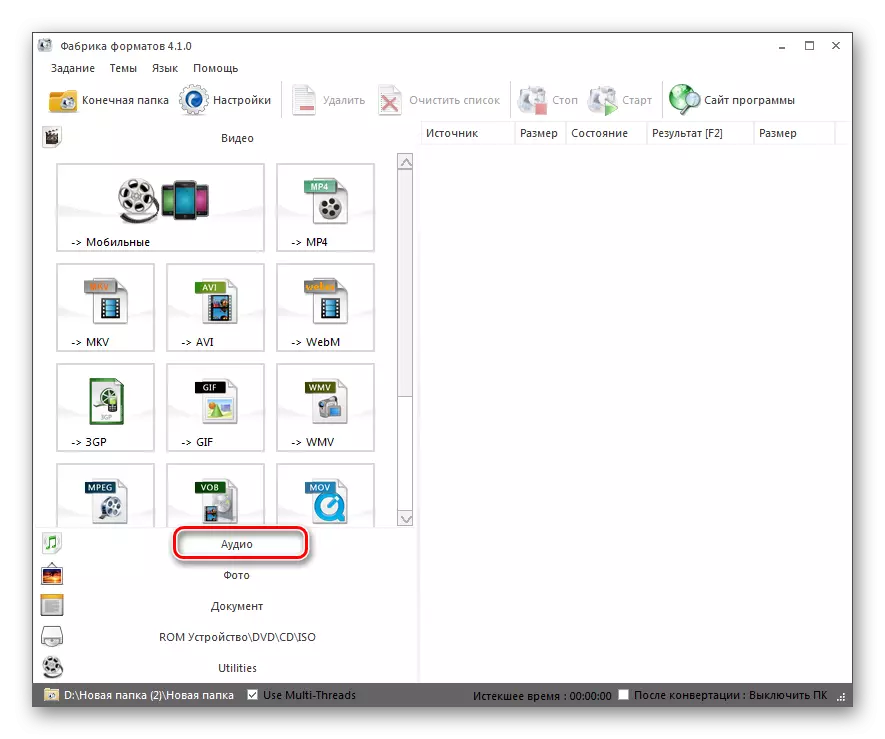




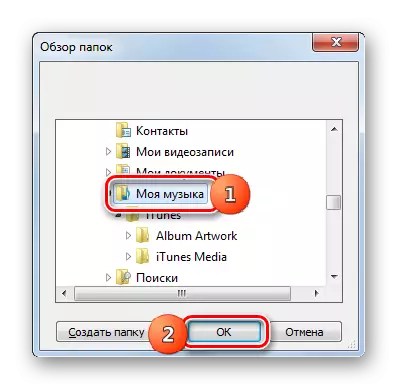
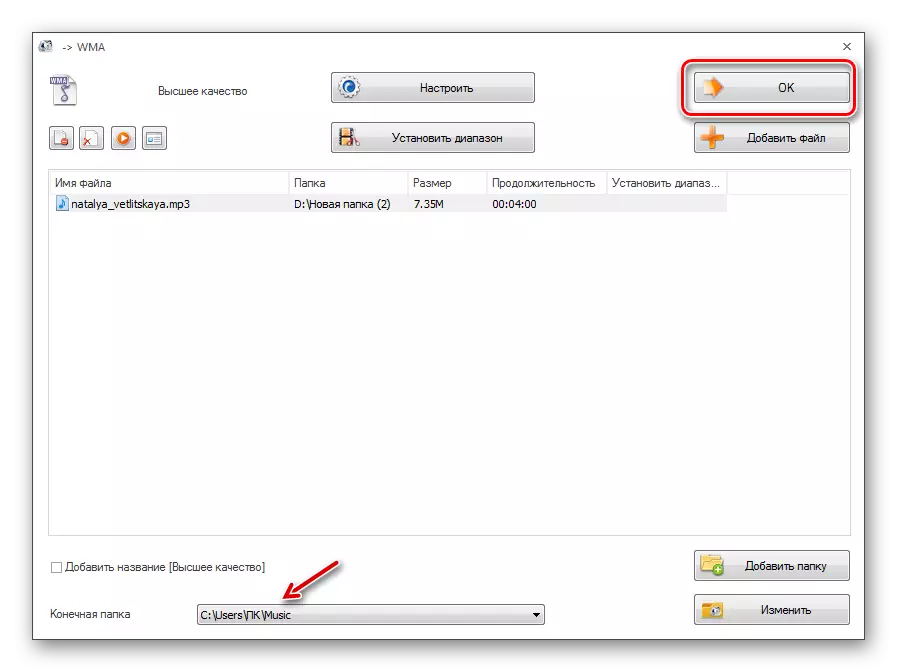

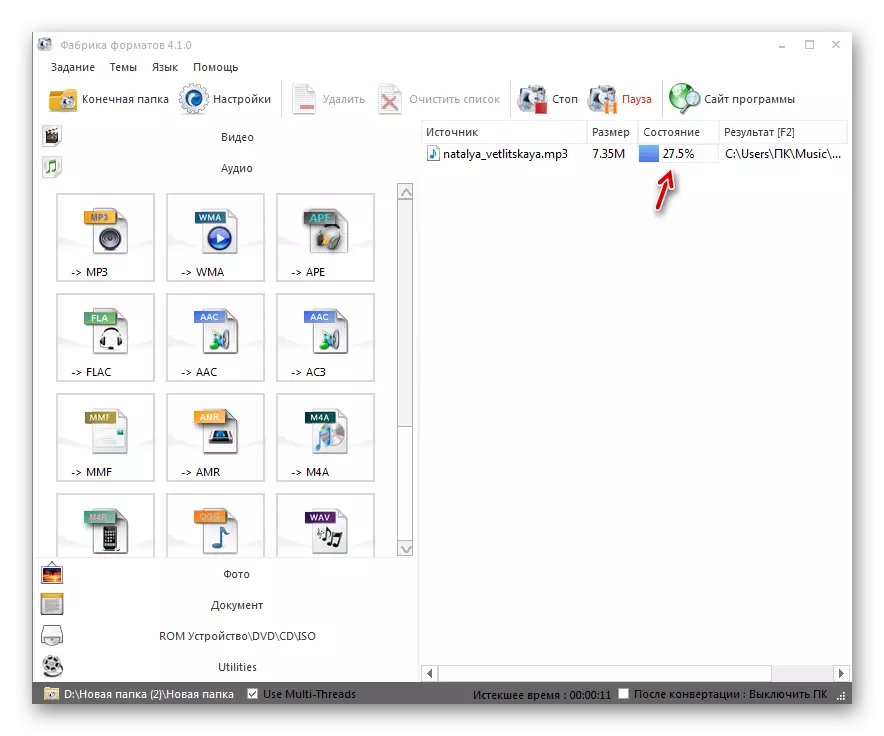



Този метод е добър в това, че ви позволява да трансформирате група файлове едновременно и освен това, за разлика от действията с предишната програма, е напълно безплатно.
Метод 3: Всеки конвертор
Следното приложение, което може да изпълни имената на задачата, е всеки конвертор на видео конвертора.
- Стартирайте конвертора на ENI. Кликнете върху надписа в центъра "Добавяне или плъзгане".
- Задействащата обвивка е активирана. Въведете дирезията на Source Code MP3. Проектирането му, натиснете "Open".
- Избраният файл ще се покаже на главната страница на програмата в списъка, подготвен за трансформиране на файлове. Сега трябва да изберете крайния формат за преобразуване. За да направите това, кликнете върху областта вляво от бутона "Конвертиране!".
- Отваря се падащият списък на форматите, счупен в групи. От лявата страна на този списък щракнете върху иконата "Аудио файлове". След това в списъка изберете позицията "WMA Audio".
- За да укажете папката, в която ще бъде поставен преформатираният аудио файл, отидете на параметрите "Основни настройки". В полето "Изходен каталог" е регистриран пътят към крайната папка. Ако е необходимо, променете тази директория, кликнете върху иконата в изображението на каталога.
- Появява се "преглед на папката". Маркирайте директорията, в която искате да изпратите получената WMA. Кликнете върху "OK".
- Назначеният адрес е регистриран в полето "Изходен каталог". Можете да започнете да преформатирате. Кликнете върху "Конвертиране!".
- Преработката се извършва, чиято динамика се показва с помощта на индикатора.
- След завършването му започва "Explorer". Тя ще бъде отворена в тази директория, където се намира WMA получената.

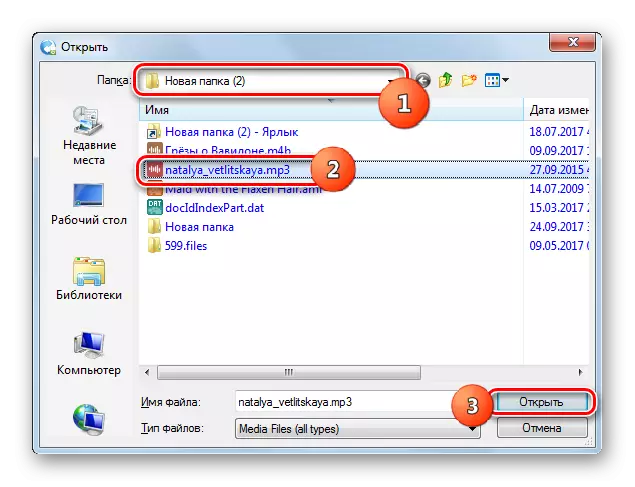


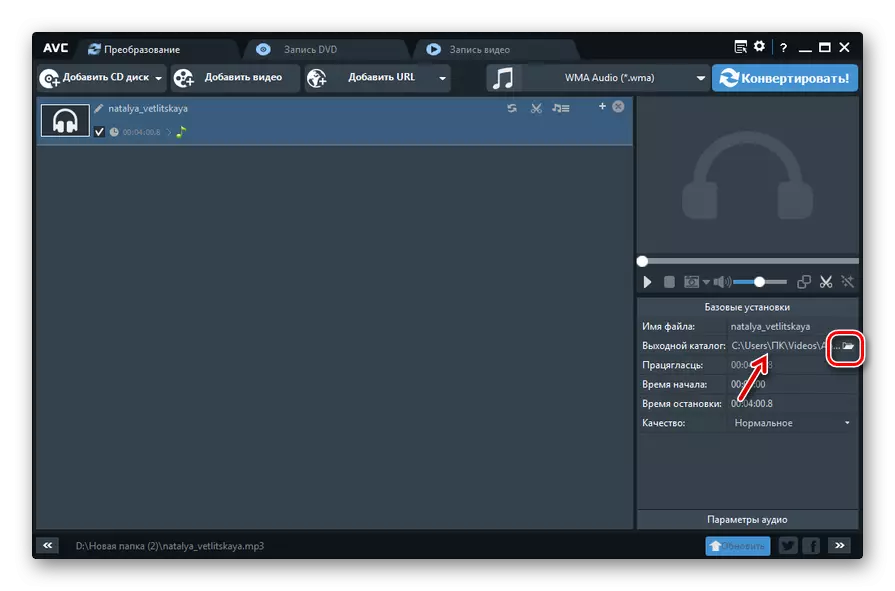
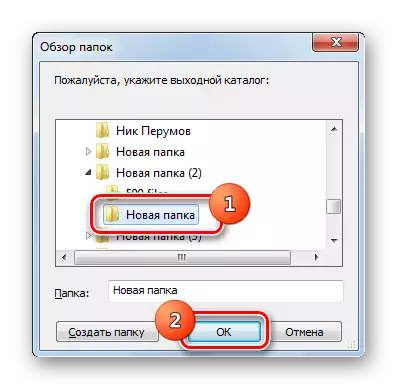


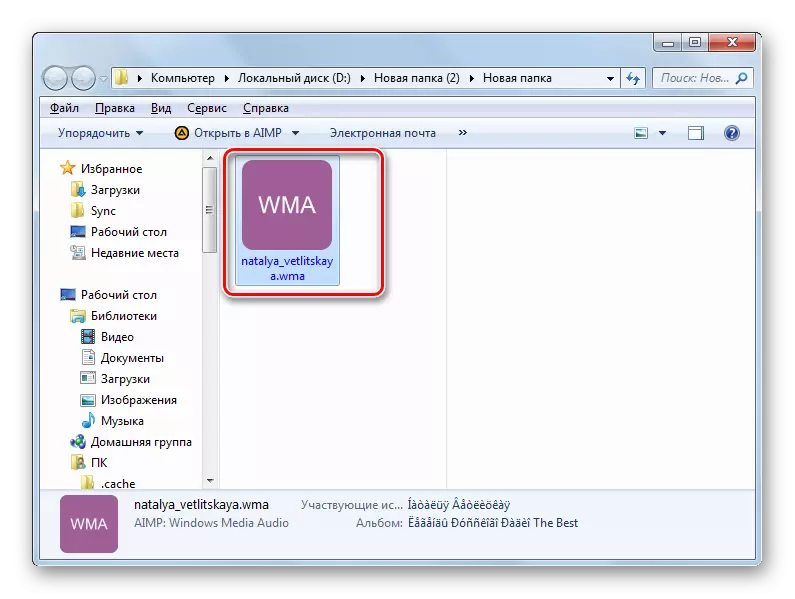
Метод 4: Аудио конвертор на Freemake
Следният конвертор е проектиран специално за конвертиране на аудио файлове и има името на Freemake Audio конвертор.
- Стартирайте приложението. Първоначално изберете изходния код за обработка. Кликнете върху "AUDIO".
- Стартира се прозорецът за избор. Въведете целевата директория MP3 съхранение. След като се позовавате на файла, кликнете върху "Open".
- Сега присвоеният аудио файл се показва в списъка за преобразуване. За да определите посоката на преформатиране, изберете този елемент от списъка и кликнете върху иконата "WMA" в долната част на прозореца.
- Прозорецът "преобразуване в WMA" е активиран. Повечето настройки могат да бъдат оставени непроменени. Ако желаете от списъка "Профил", можете да изберете нивото на качеството на крайния файл. Полето "Save B" показва адреса на папката Save. Ако тази директория не ви подхожда, кликнете върху бутона, в който е написан елипса.
- Активиран инструмент "Запази като". С него, влезте в къде отиваш да съхраните аудио файл и натиснете "Save".
- Избраният път е регистриран в елемента "Save B". За да активирате трансформацията, кликнете върху "Конвертиране".
- А трансформация се извършва, в резултат на което се поставя в папка определен по-рано.



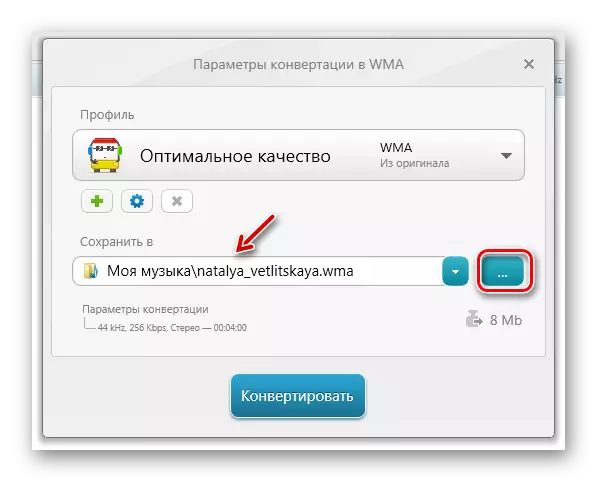


"Минус" на текущия метод е, че свободният случай на програмата за аудио конвертор на Freemake изпълнява само обработка на аудио файлове, чиято продължителност е по-малка от три минути. За обработка на по-дълги ролки, трябва да инсталирате платено приложение.
Конвертиране на MP3 към обекти с WMA разширение може, използвайки редица програми за конвертор. Някои от тях са напълно свободни, а други осигуряват пълна функционалност само на база такса. Има и други приложения за извършване на преформатиране в посока учи, но спряхме на най-популярните и известни такива.
